电脑美图秀秀怎么加文字水印
1、第一步:打开美图秀秀软件,单击右上角“打开”。
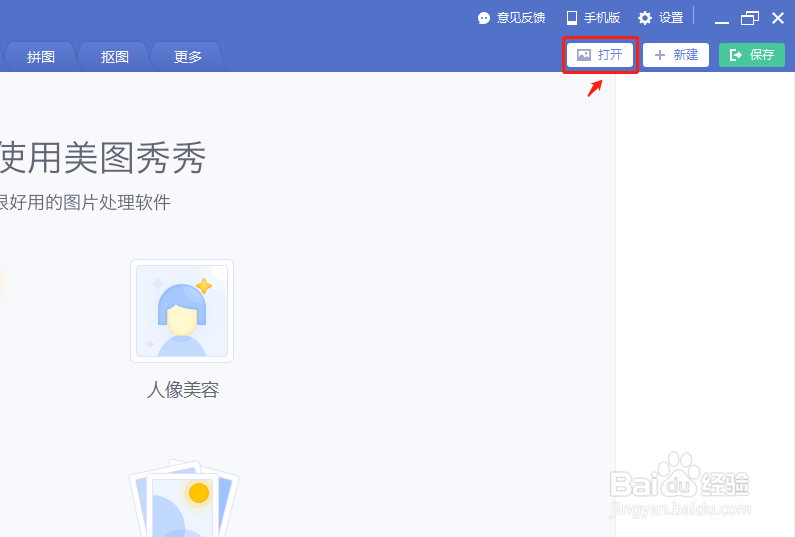
2、第二步:选择需要加文字水印的图片,单击“打开”按钮。
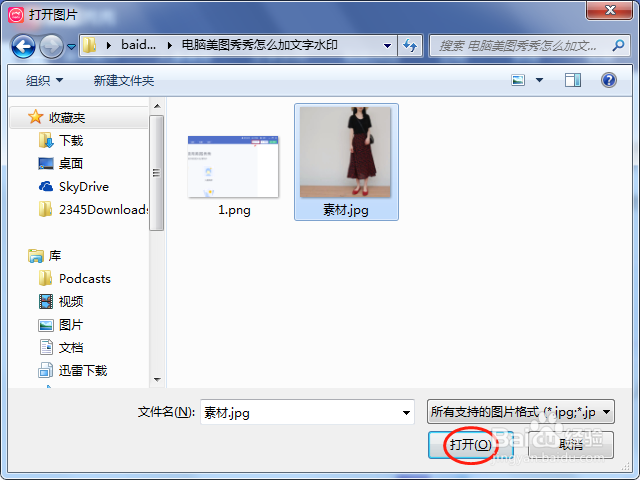
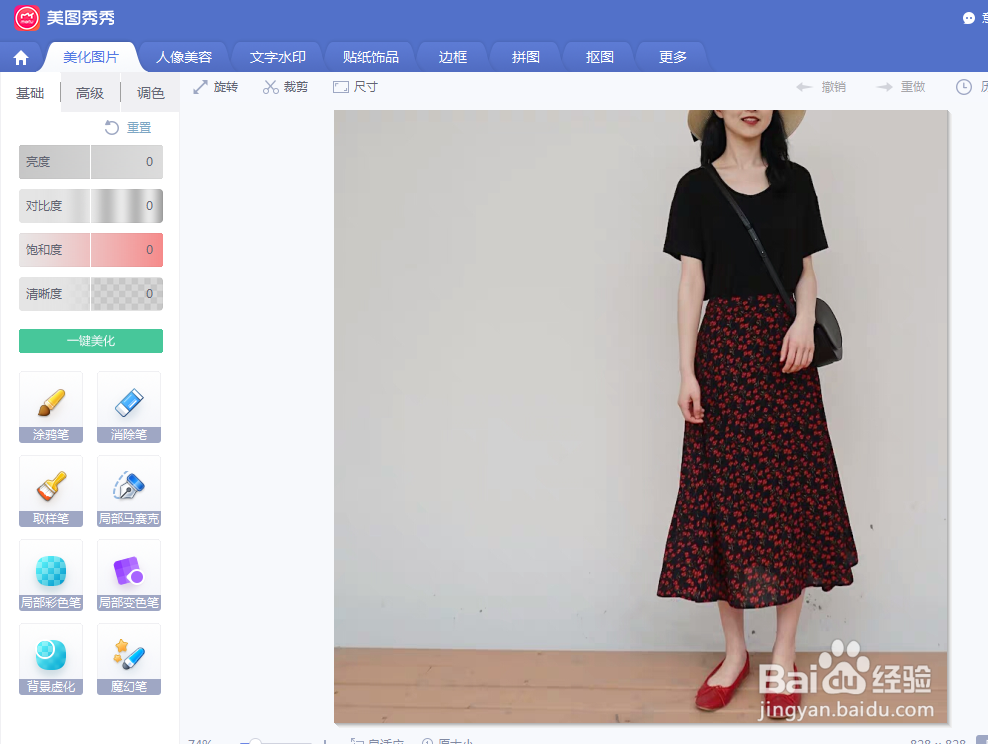
3、第三步:单击切换至“文字水印”界面。
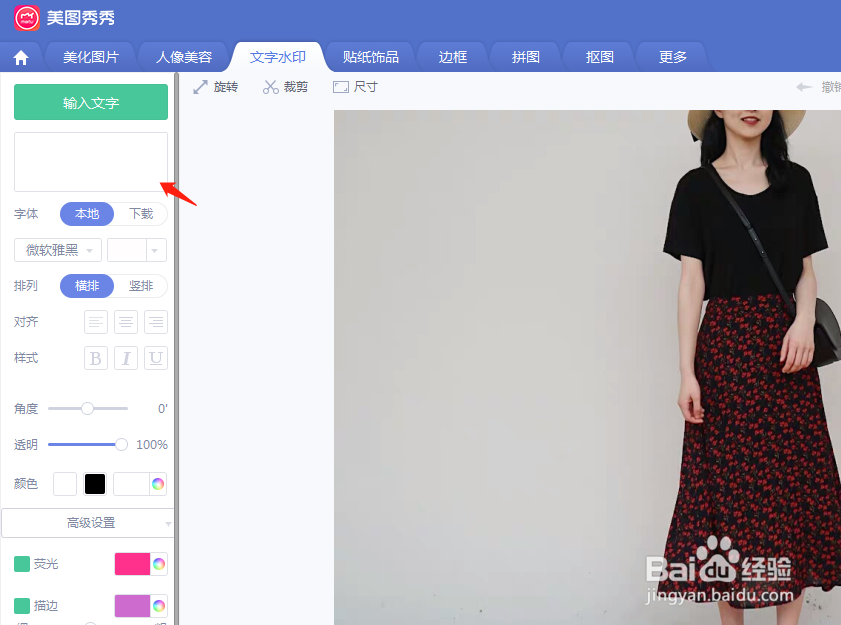
4、第四步:在文本输入框中,输入要添加的水印文字,单击“输入文字”按钮。
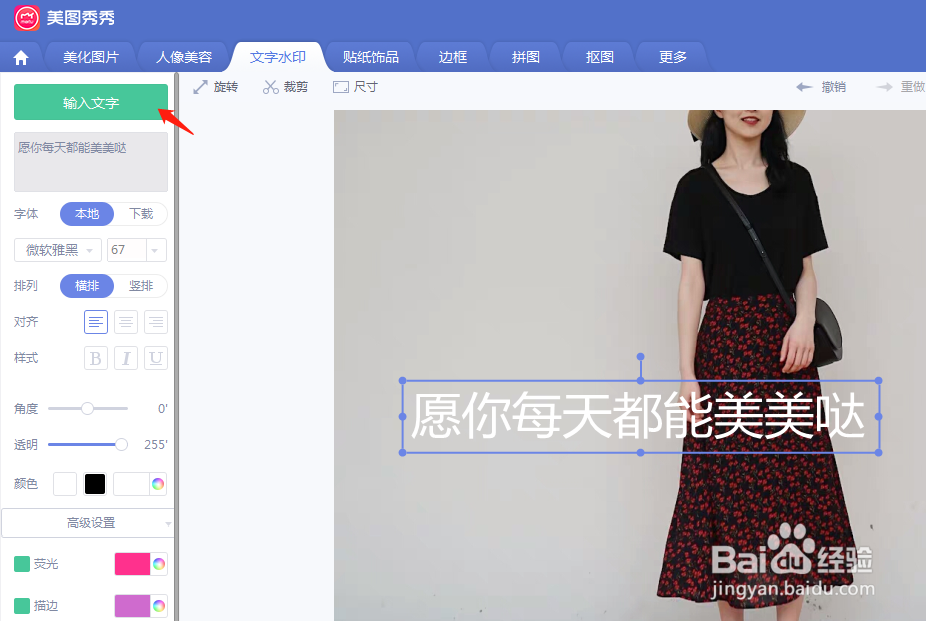
5、第五步:根据自己的需要,在左侧设置文字样式。
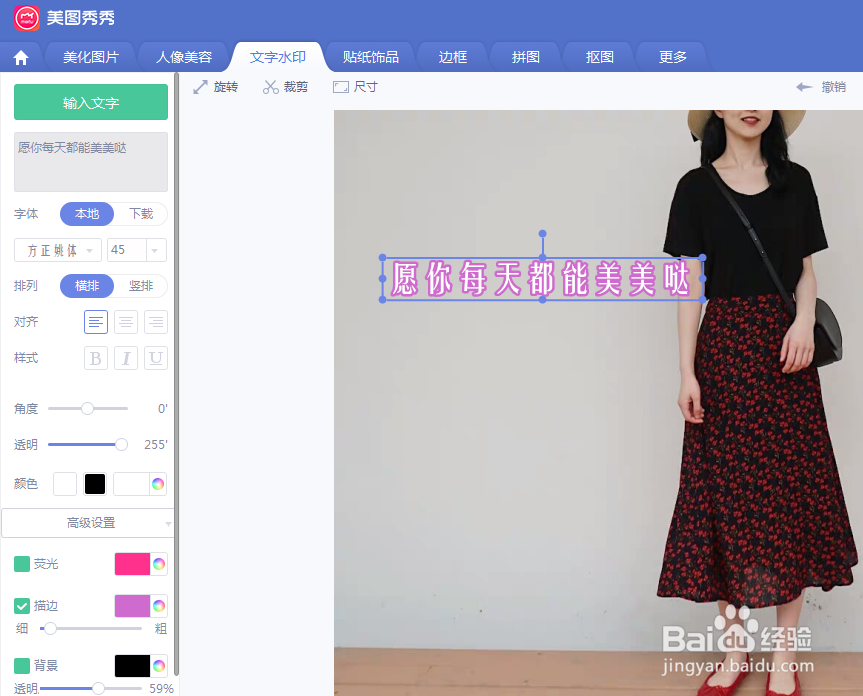
6、第六步:设置完成后,单击右上角“保存”按钮即可。
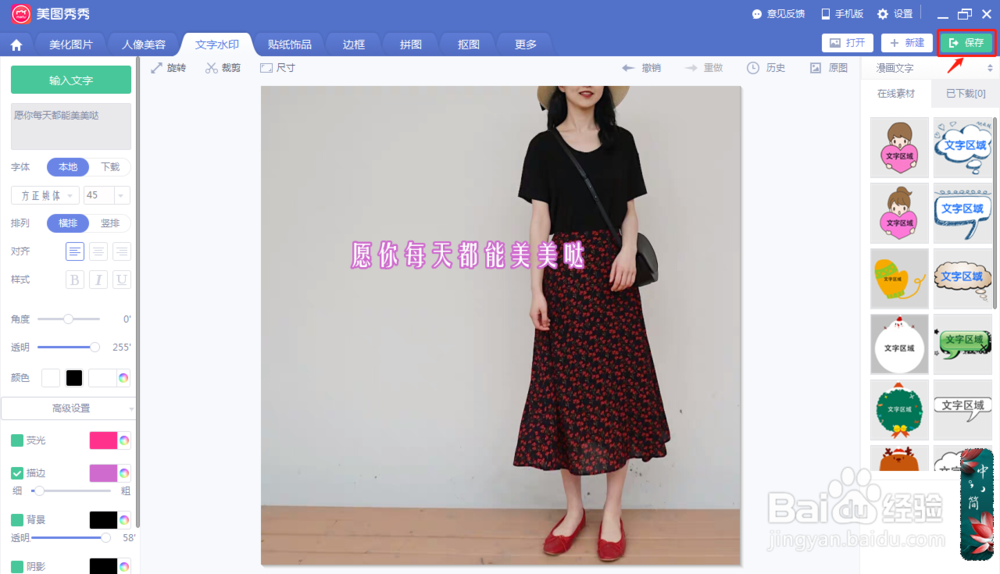
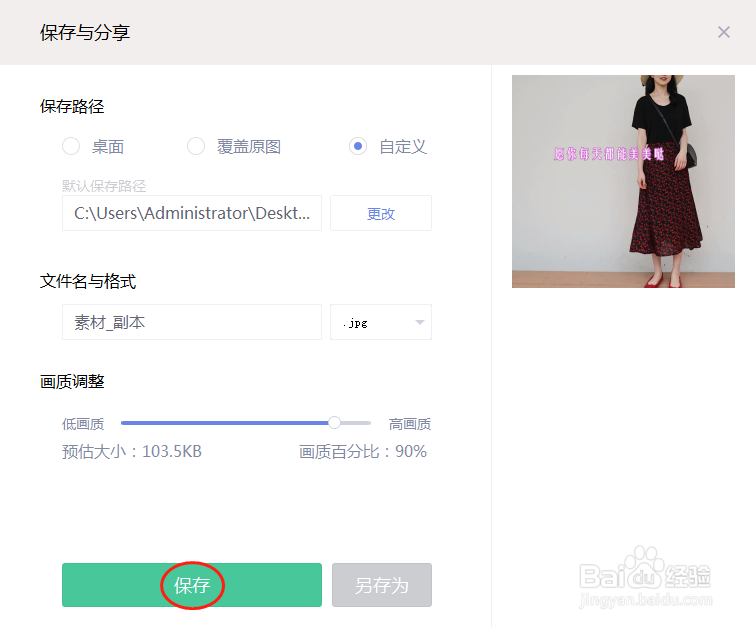
声明:本网站引用、摘录或转载内容仅供网站访问者交流或参考,不代表本站立场,如存在版权或非法内容,请联系站长删除,联系邮箱:site.kefu@qq.com。
阅读量:143
阅读量:63
阅读量:55
阅读量:121
阅读量:33